Component Library mit Storybook und StencilJS
Heute zeige ich wie man mit Hilfe von StencilJS und Storybook eine wiederverwendbare Komponenten-Bibliothek aufbaut, die aus Web-Components besteht. Im ersten Teil setzen wir das Projekt auf und verbinden die StencilJS mit Storybook. Im nächsten Teil zeige ich dann wie man die Webcomponents installiert und benutzt.
Zunächst klären wir was Storybook ist. Es beschreibt sich selbst als Entwicklungsumgebung für UI-Komponenten (Storybook is a development environment for UI components). Genauso würde ich es auch beschreiben. Es ist ein Framework, das einen Rahmen um deine Komponenten legt. Es hilft bei der Darstellung oder Katalogisierung, Entwicklung, Dokumentation und sogar beim Testen. Ich habe 2017 einige Alternativen ausprobiert, die es mittlerweile nicht mehr gibt. Aber Storybook hatte die besten Features. Es ist schnell aufgesetzt und konfiguriert. Um einen ersten Eindruck von den Fähigkeiten zu erhalten, empfehle ich die offizielle Storybook Komponentenbibliothek.
Genug geredet. Hands on!
Vorgehen
- Installation StencilJS
- Installation Storybook
- Verdrahtung und Stories
Installation StencilJS Projekt
Für die Installation habe ich mein eigenes Tutorial genutzt.
npm init stencil
# wir wählen die dritte Option:
component Collection of web components
that can be used anywhere
Pick a starter › component
✔ Project name › comp-lib
✔ All setup in 21 ms
cd comp-lib
npm install
# stencil starten für die Hello-World Anwendung
npm run startInstallation Storybook
Wir wählen als Projektgrundlage die Entwicklung von Komponenten (3. Option), vergeben einen Namen "comp-lib", bestätigen, gehen in den Ordner und installieren die Abhängigkeiten:
Genau in diesen Ordner installieren wir auch Storybook.
npx sb init
? Do you want to manually choose a Storybook project type to install? Y
? Please choose a project type from the following list:
ember
web_components
mithril
marionette
marko
❯ html <-------
riot
preact
svelte
↓ rax
Wir wählen die manuelle Auswahl, um den Projekttyp zu bestimmen. Storybook kennt StencilJS nicht. Wer dasselbe mit einem React-Projekt ausführt, bekommt alles automatisch erstellt. Wir wählen deswegen HTML als Projekttyp. Wenn man versehentlich web-components auswählt, läuft in einen Dependency-Fehler storybook Module not found: Error: Can't resolve 'lit-html' mit web components und muss erneut den Wizard ausführen. Anschließend lädt der Wizard das halbe Internet herunter. Anschließend lässt sich Storybook starten:
npm run storybook
╭─────────────────────────────────────────────────────╮
│ │
│ Storybook 6.3.10 started │
│ 5.46 s for preview │
│ │
│ Local: http://localhost:6006/ │
│ On your network: http://192.168.178.48:6006/ │
│ │
╰─────────────────────────────────────────────────────╯Ruft man die URL im Browser auf sieht man dies:
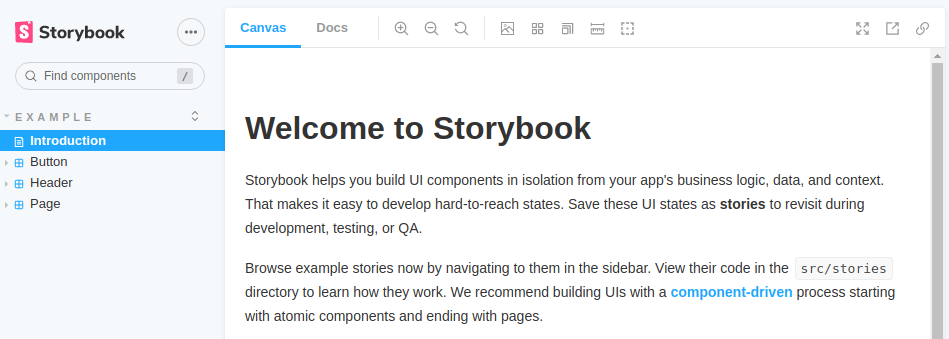
Man bekommt diese Oberfläche geschenkt. Sie ist übersichtlich aufgebaut. Im linken Bereich sieht man die angelegten Komponenten. Button, Header und Page kommen aus dem Storybook-Starter. Es befindet sich eine Suche oben links, die die bestehenden Komponenten filtert. Rechts sieht man dann die Komponenten. Unter Canvas ist die gerenderte Komponente. Unter Docs kann man zusätzliche Informationen sehen, die man selber anlegen kann. Die restlichen Icons dienen der Veränderung der Darstellung. Bitte einmal alles an- und durchklickern.
Verdrahtung
Da wir jetzt beide Applikation installiert haben und starten können, wollen wir diese beiden jetzt verbinden. Ich stelle mir folgenden Entwicklungsablauf vor.
- Erstellen/Verändern einer StencilJS Komponente
- Building-Process
- Aktualisierung in Storybook ohne Neustart
Ich habe noch nichts über die angelegten Dateien erzählt. Man findet sich im StencilJS-Projekt zurecht. Storybook legt zwei wesentliche Ordner an:
- .storybook => enthält die Konfiguration
- src/stories => enthält das Beispielskeleton (lösche ich direkt)
Für den ersten Punkt müssen wir nichts tun. Es ist bereits eine Beispielkomponente vorhanden. Der zweite Schritt erfolgt über den bereits angelegten Befehl:
// inital einmal
npm run buildEs gibt auch einen Befehl, der die Dateien von StencilJS bewacht und automatisch bauen lässt. Aber diesen habe ich etwas abgeändert, weil der Parameter --dev keine Dateien anlegt.
"dev:stencil": "stencil build --watch",Parallel dazu gibt es den Befehl um Storybook zu starten:
"storybook": "start-storybook -p 6006",Jetzt müsste man zwei Konsolen öffnen, in den Ordner navigieren und beide Befehle parallel ausführen. Achtung. Es muss mindestens vorher einmal npm run build ausgeführt werden, sonst kommt es zu einem Fehler, da eine Dateistruktur erwartet wird, die initial nicht vorhanden ist. Da dies aber kein pragmatischer Weg ist, empfehle ich folgendes Paket zu installieren: npm-run-all. Mit diesem kleinen Tool, kann man zwei Befehle parallel ausführen.
// run-p ist nur ein shortcut
"dev": "run-p dev:stencil storybook",Über npm run dev haben wir jetzt genau das, was wir haben wollten. Wir könnten jetzt bequem mit der Arbeit starten und Komponenten schreiben. Aber eine Kleinigkeit fehlt noch. Wir müssen die gebauten Web-Components mit Storybook bekannt machen. Dazu öffnen wir die date .storybook/preview.js und ergänzen das Initialskript:
import { defineCustomElements } from "../dist/esm/loader";
defineCustomElements();Damit haben wir jetzt auch die Frameworks verheiratet.
Damit Storybook die Komponenten findet, benötigen wir Stories. Eine Story ist eine Datei, die man neben seine Komponente legt. In dieser hat man die Möglichkeit die Komponente mit dynamischen Eingaben/Properties zu füttern und diese noch zu Dokumentieren. Nehmen wir die bestehende my-component und versuchen diese in Storybook darzustellen. Dazu legen wir die Story-Datei an mit der Namenskonvention -stories.tsx.
// my-component.stories.tsx
export default {
title: "Content/My-Component",
parameters: {},
argTypes: {},
};
const Template = (args) =>
`<my-component first="Max" middle="Wolfgang" last="Muster"></my-component>`;
export const MyComponent = Template.bind({});Diese kleine Code-Snippet sorgt dafür, dass Storybook dies einsammelt und uns eine Seite erstellt.
Im nächsten Artikel zeige ich wie man die Properties dynamisch erzeugt, weitere Punkte dokumentieren kann und auch die gebauten Web-Components in einem eigenen, weiteren Projekt verwenden kann.
Der Code hierzu liegt auf Github.
Ihr habt Fragen oder Anregungen? Schreibt mir bei Twitter.
Tausend Dank fürs Lesen!
Kuba